MOV wurde von App für seine Software QuickTime entwickelt und ist ein Video-Containerformat, das Video-, Audio- und andere Multimediadaten enthält, während AC3 (Dolby Digital) ein Audioformat ist, das bis zu sechs Audiokanäle umfassen kann und oft für DVDs, Kinos und Spielkonsolen verwendet wird. Wie kann man MOV in AC3 konvertieren? In diesem Leitfaden des kostenlosen Dateikonverters lernen Sie vier einfache und schnelle MOV-zu-AC3-Konverter kennen, mit denen Sie die Konvertierung sowohl auf einem Desktop als auch online durchführen können.
Wie kann man MOV in AC3 auf dem Desktop konvertieren
Hier sind 2 Methoden zur Konvertierung von MOV in AC3 auf dem Desktop.
Methode 1. MiniTool Video Converter
MiniTool Video Converter ist ein dringend empfohlener MOV-zu-AC3-Konverter. Dieser kostenlose Konverter unterstützt viele Video- und Audioformate, darunter MP4, MKV, MOV, AC3, MP3, AAC usw. Damit können Benutzer die Parameter für die konvertierte Datei anpassen. Beim Konvertieren von MOV in AC3 können Sie den Encoder, die Abtastrate, den Kanal und die Bitrate für die AC3-Datei anpassen. Außerdem ermöglicht dieses Tool den Benutzern die Stapelkonvertierung bis zu 5 Dateien.
Klicken Sie einfach auf die nachstehende Schaltfläche, um MiniTool Video Converter herunterzuladen und zu installieren. Danach folgen Sie den detaillierten Schritten, um damit MOV zu AC3 umzuwandeln.
MiniTool Video ConverterKlicken zum Download100%Sauber & Sicher
Schritt 1. Öffnen Sie MiniTool Video Converter. Auf der Standardregisterkarte Video konvertieren klicken Sie auf den Bereich Dateien hinzufügen oder hierher ziehen, um die Konvertierung zu starten, um Ihre MOV-Datei zu importieren.
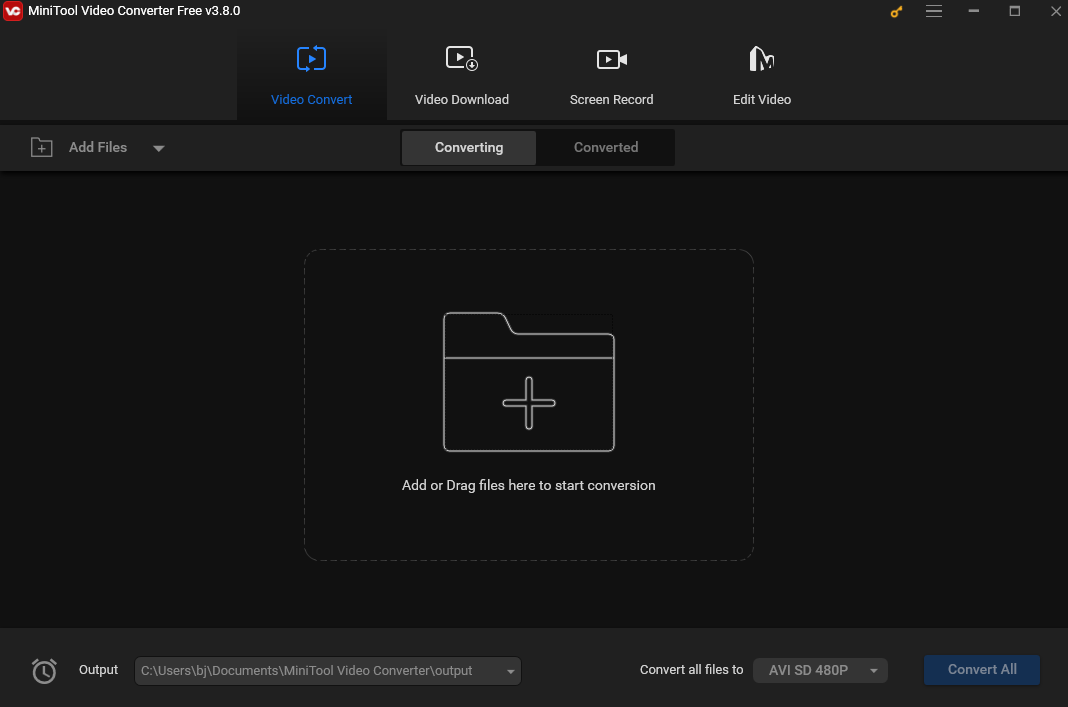
Schritt 2. Klicken Sie auf den Pfeil im gepunkteten Feld unter Ziel, um das Ausgabeformatfenster aufzurufen. Im folgenden Popup-Fenster navigieren Sie zu Audio und wählen Sie AC3 aus. Dann werden 3 vorgefertigte Profile mit unterschiedlichen Qualitäten im rechten Bereich angezeigt. Wählen Sie eines aus, das Ihren Bedürfnissen entspricht.
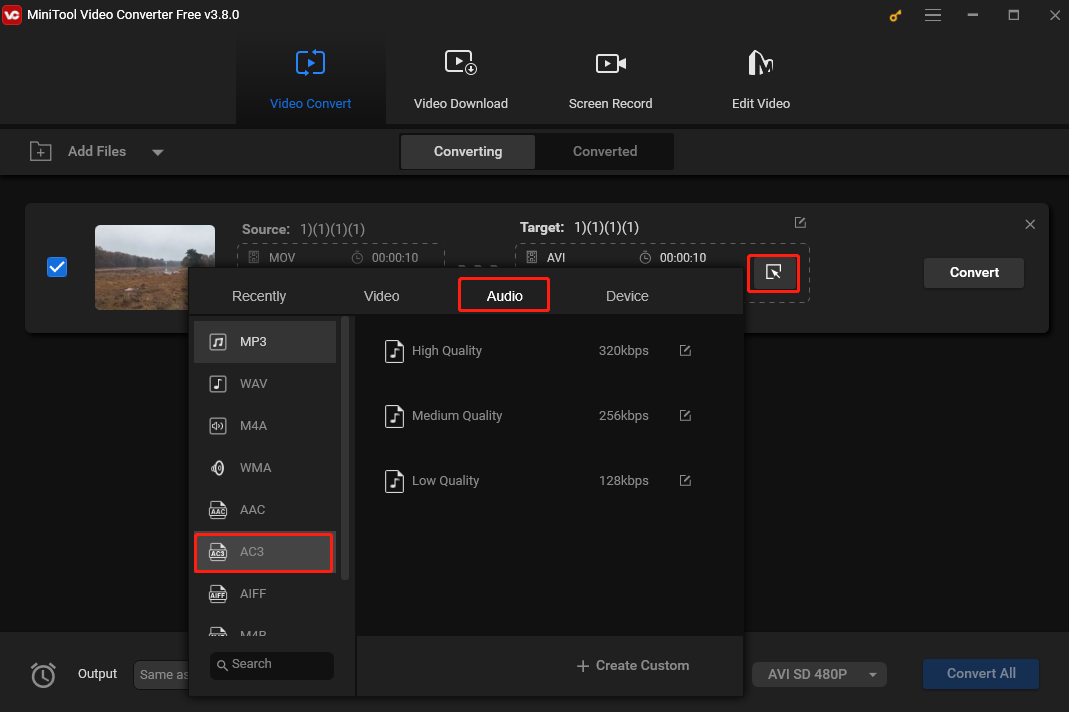
Schritt 3. Wenn Sie die konvertierte Datei benennen und einen Speicherpfad auswählen möchten, klicken Sie auf das Stiftsymbol hinter Ziel. Vergessen Sie nicht, auf OK zu klicken, um die Änderungen zu speichern.
Schritt 4. Wenn Sie fertig sind, klicken Sie auf die Schaltfläche Konvertieren, um mit der Konvertierung von MOV in AC3 zu beginnen.
Schritt 5. Klicken Sie auf die Registerkarte Konvertiert, nachdem die Konvertierung abgeschlossen ist. Um die konvertierte Datei zu finden, klicken Sie einfach auf Im Ordner anzeigen.
Methode 2. Filestar*
Filestar* ist ebenfalls ein gutes Werkzeug zum Umwandeln von MOV zu AC3 auf dem Desktop. Es ist einfach zu bedienen und unterstützt eine Fülle von Dateitypen, einschließlich Video, Audio, E-Book, Dokument usw. Es ermöglicht außerdem den Benutzern, viele Dateitypen gleichzeitig zu konvertieren.
Um MOV zu AC3 mit Filestar* umzuwandeln, gehen Sie wie folgt vor:
Schritt 1. Laden Sie Filestar* herunter und installieren Sie es.
Schritt 2. Klicken Sie mit der rechten Maustaste auf die Ziel-MOV-Datei auf Ihrem Desktop und wählen Sie die Option Mit Filestar* konvertieren aus dem Dropdownmenü.
Schritt 3. Geben Sie In AC3 konvertieren in das Suchfeld ein.
Schritt 4. Klicken Sie auf die Registerkarte Konvertieren, um die Konvertierung von MOV in AV3 zu starten.
Verwandter Artikel: Effektive Methoden, ASF in MOV auf dem Desktop und online zu konvertieren.
Wie kann man MOV in AC3 online konvertieren
Sie können MOV nicht nur auf dem Desktop in AC3 umwandeln, sondern auch ein Online-Tool dazu nutzen.
Methode 1. Convertio
Convertio ist ein kostenloser und beliebter Online-Konverter, der die Konvertierung von Videos, Audiodateien, Bildern, Präsentationen usw. unterstützt. Mit diesem Tool können Benutzer eine breite Palette von Formaten wie AAC, AIFF, DTS, MP4, MOV, FLV usw. konvertieren.
Wie kann man MOV in AC3 online mit Convertion konvertieren? Befolgen Sie die Schritte unten:
Schritt 1. Besuchen Sie die offizielle Website von Convertio.
Schritt 2. Klicken Sie auf Dateien auswählen, um die MOV-Datei von Ihrem Computer zu laden.
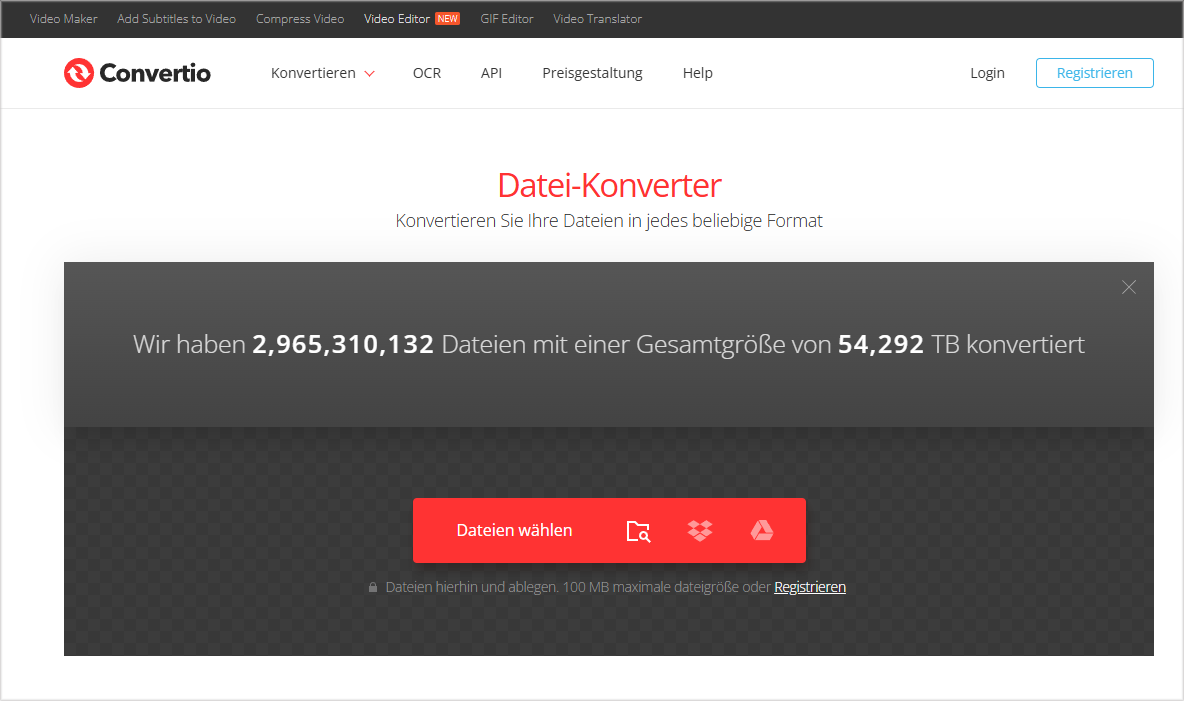
Schritt 3. Anschließend erweitern Sie das Dropdownmenü hinter in, indem Sie auf den Pfeilklicken. Wählen Sie Audio und dann AC3 aus.
Schritt 4. Klicken Sie auf Konvertieren, um die Konvertierung zu starten.
Methode 2. MConverter
Schritt 1. Rufen Sie die offizielle Website von MConverter in Ihrem Browser auf.
Schritt 2. Klicken Sie auf das Pfeilsymbol, um Ihre MOV-Datei zu laden.
Schritt 3. Im nächsten Fenster wählen Sie ac3 als Ausgabeformat aus und das Tool startet automatisch die Konvertierung.
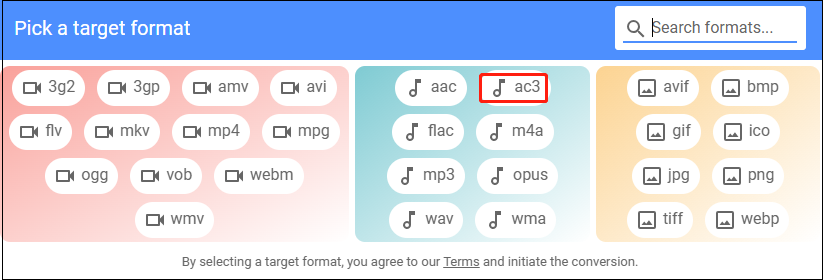
Zusammenfassung
In diesem Beitrag werden 2 Desktop-Anwendungen und 2 Online-Tools vorgestellt, mit denen Sie MOV ganz einfach in AC3 konvertieren können. Probieren Sie sie aus!





Nutzerkommentare :